ps油漆桶工具使用教程:
1、开ps软件选择文件——打开命令,打开需要填充颜色的照片;
2、接着点击渐变工具——选择油漆桶工具,选择完成在菜单栏进行设置,如下图所示:

3、设置完成后鼠标变成油漆桶形状,在工作区域左键点击填充,如果填充背景色按住键盘X键进行前景色/背景色切换,再进行填充,如下图:
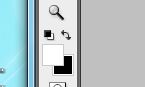
4、如果当前多个图层要在所有图层前面打钩在进行填充,否则只会填充当前图层,如图:
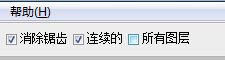
5、按下shift+F5键,在PSCS4版本之后,可自由的填充图案,填充内容识别,填充前景色,填充背景色。对于图案的填充并不是普遍采用快捷键,可选择编辑,填充工具填充图案。

6、按crl+o打开一张图片,选择多边形套索工作,勾画书本轮廓,按下crl+enter键载入选区, 按下crl+shift+I快捷键选择反向按钮,选择渐变工具,设置颜色从左方向到右方向的渐变为深蓝色,紫色,白色,对背景图层进行渐变色填充,如图:

关于ps油漆桶功能的填充方法就介绍到这里,打开你的脑洞让简单的油漆桶功能变得神器一些吧!
相关文章:
ps快捷键命令大全|ps 2019最全热键
ps缓存怎么清理?ps清理缓存教程